Nếu bạn có một máy tính cũ hoặc giá rẻ và bạn đang gặp vấn đề với hiệu suất của sistemacó thể tắt một số tính năng đồ họa của Windows 10 có thể giúp máy tính của bạn chạy dễ dàng hơn một chút. Ví dụ: nếu việc nhấp và kéo một cửa sổ gây ra sistema đơ hoặc lag, bạn có thể tắt chế độ xem nội dung cửa sổ để giảm tải xử lý đồ họa. Hướng dẫn này sẽ chỉ cho bạn cách tắt nội dung cửa sổ khi kéo vào Windows 10.
Cài đặt để tắt hiển thị nội dung cửa sổ khi kéo một cửa sổ có sẵn trong Tùy chọn Hiệu suất. Bạn có thể mở Tùy chọn Hiệu suất bằng cách nhấn vào Windowsnhập “Chỉnh sửa giao diện và hiệu suất của Windows»Và nhấn Enter.
Tab Hiệu ứng Hình ảnh chứa một số tùy chọn đồ họa nhỏ có thể bị vô hiệu hóa để giảm tải cho CPU. Để tắt hiển thị nội dung cửa sổ khi kéo, hãy bỏ chọn hộp kiểm “Hiển thị nội dung cửa sổ khi kéo” và nhấp vào “OK” hoặc “Áp dụng”.
Tắt cài đặt này sẽ ngăn Windows di chuyển toàn bộ cửa sổ trong khi nhấp và kéo nó từ vị trí này sang vị trí khác trên màn hình. Thay vào đó, một đường viền về nơi cửa sổ sẽ kết thúc sẽ được hiển thị: sau khi được giải phóng, cửa sổ sẽ di chuyển để lấp đầy đường viền. Điều này đòi hỏi ít sức mạnh xử lý hơn và là lý tưởng nếu việc nhấp và kéo các cửa sổ trước đây đã gây ra các vấn đề về hiệu suất.
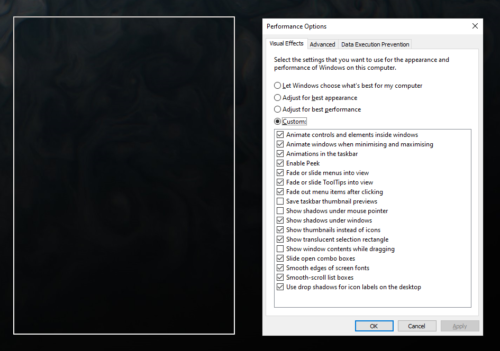 Khi cài đặt này bị tắt, một đường viền sẽ được sử dụng để hiển thị nơi cửa sổ sẽ kết thúc khi bạn nhấp và kéo nó.
Khi cài đặt này bị tắt, một đường viền sẽ được sử dụng để hiển thị nơi cửa sổ sẽ kết thúc khi bạn nhấp và kéo nó.Để kích hoạt lại cài đặt này, chỉ cần chọn hộp kiểm và nhấp vào “OK” hoặc “Áp dụng” để lưu thay đổi.
